
Xem thông báo bản ghi trong Bảng điều khiển trên máy Mac
Sử dụng Bảng điều khiển để xem thông báo bản ghi mà máy tính và các thiết bị được kết nối khác của bạn đã thu thập. Những thông báo bản ghi này xử lý các sự kiện của hệ thống, văn bản hộp thoại, lỗi, trạng thái và các liên lạc khác. Nếu xảy ra sự cố, bạn có thể tìm thông tin về nguyên nhân của sự cố bằng cách xem thông báo bản ghi hoặc hoạt động.
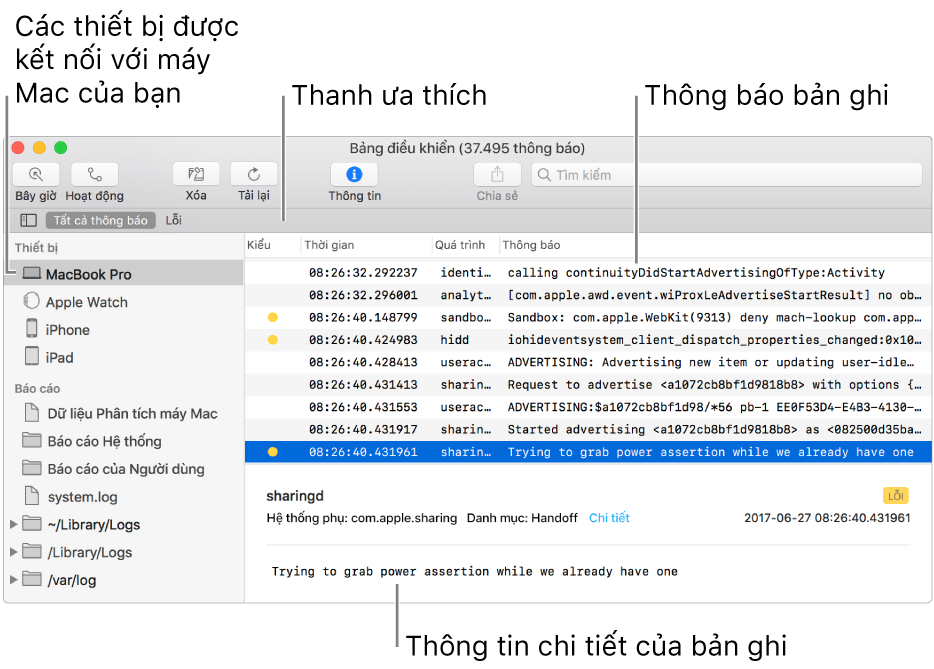
Trong ứng dụng Bảng điều khiển
 trên máy Mac, trong danh sách Thiết bị ở bên trái, hãy chọn thiết bị bạn muốn xem thông báo bản ghi (chẳng hạn như máy Mac, iPhone, iPad, Apple Watch hoặc Apple TV của bạn). Nếu bạn không thấy danh sách Thiết bị, hãy bấm nút Thanh bên
trên máy Mac, trong danh sách Thiết bị ở bên trái, hãy chọn thiết bị bạn muốn xem thông báo bản ghi (chẳng hạn như máy Mac, iPhone, iPad, Apple Watch hoặc Apple TV của bạn). Nếu bạn không thấy danh sách Thiết bị, hãy bấm nút Thanh bên  trong thanh Ưa thích.
trong thanh Ưa thích.Thông báo bản ghi cho thiết bị sẽ xuất hiện trong cửa sổ ở bên phải.
Loại thông báo bản ghi được biểu thị bằng dấu chấm màu trong cột Loại:
Đỏ
 : Lỗi
: LỗiVàng
 : Lỗi
: LỗiXám sẫm
 : Thông báo bản ghi gỡ lỗi
: Thông báo bản ghi gỡ lỗiXám nhạt
 : Thông báo bản ghi thông tin
: Thông báo bản ghi thông tin
Ghi chú: Nếu không có dấu chấm màu nào trong cột Loại, thông báo bản ghi thuộc loại mặc định.
Thực hiện bất kỳ tác vụ nào sau đây:
Xem toàn bộ thông báo bản ghi trong cột Thông báo: Bấm vào thông báo bản ghi, sau đó nhấn phím Mũi tên Phải hoặc chọn Xem > Mở rộng Hàng Được chọn. Để rút ngắn lại thông báo bản ghi vào một dòng, hãy nhấn phím Mũi tên Trái hoặc chọn Xem > Thu nhỏ Hàng Được chọn.
Xem tất cả chi tiết của thông báo bản ghi: Bấm Chi tiết trong chi tiết thông báo bản ghi ở nửa dưới của cửa sổ Bảng điều khiển. Nếu bạn không thấy chi tiết thông báo bản ghi, bấm nút Thông tin
 trên thanh công cụ (hoặc sử dụng Touch Bar) hoặc chọn Xem > Hiển thị khung thông tin. Để xem ít chi tiết hơn, bấm Ẩn.
trên thanh công cụ (hoặc sử dụng Touch Bar) hoặc chọn Xem > Hiển thị khung thông tin. Để xem ít chi tiết hơn, bấm Ẩn.Tìm kiếm thông báo bản ghi cụ thể trong chế độ xem hiện tại: Bấm vào thông báo bản ghi, sau đó nhấn Command-F. Xem Tìm văn bản trong thông báo bản ghi và báo cáo.
Trong khi đang xem thông báo bản ghi, bạn có thể di chuyển cột và thay đổi cột sẽ xuất hiện; xem hoạt động gần đây nhất; và áp dụng các tìm kiếm đã lưu. Xem Tùy chỉnh cửa sổ bản ghi.